Kā diagnosticēt Samsung sensorus, izmantojot * # 0 * # (09.15.25)
Mēs visi zinām, ka mūsdienu viedtālruņiem ir pārsteidzošas funkcijas, piemēram, biometriskie sensori un skārienekrāni, kas ļauj nojaust apkārt notiekošās darbības. Tomēr lielākajai daļai šo ierīču ir arī cita veida sensori, kas viņiem ļautu izdarīt vairāk, nekā mēs varam iedomāties. Tagad, ja jums pieder Samsung tālrunis, vai zinājāt, ka varat izmantot noteiktu funkciju, lai pārbaudītu un pārbaudītu, vai visi ierīces iebūvētie sensori darbojas pareizi? Jā, tas ir pareizi. Lai gan vairumam Samsung lietotāju tā nav zināma, lielākajai daļai Galaxy versiju ir diagnostikas izvēlne, kurai var piekļūt, ievadot slepenu kodu. Lai uzzinātu vairāk par diagnostikas režīmu, lasiet tālāk.
Kā piekļūt Samsung slepenajai diagnostikas izvēlneiLūk, neliela uzmanība. Diagnostikas izvēlne nav pieejama visiem lietotājiem. Daži operatori, piemēram, Sprint un Verizon, ir bloķējuši šo izvēlni savos Samsung planšetdatoros un viedtālruņos. Tomēr tiek teikts, ka jaunākiem Sprint viedtālruņiem jau ir šī funkcionalitāte. Lai atvērtu Samsung viedtālruņu slepeno diagnostikas izvēlni, izmantojot numuru sastādīšanas tastatūru, ievadiet kodu * # 0 * # . Pēc tam tiks atvērta slepenā diagnostikas izvēlne. Tā kā process ir automātisks, jums nav jāpieskaras zvana pogai, lai aktivizētu komandu. Ja jūs jau esat ievadījis kodu un nekas nenotika, tas nozīmē tikai to, ka šī funkcija jūsu ierīcē nav pieejama. Pēc koda ievadīšanas un veiksmīgas diagnostikas izvēlnes sasniegšanas tagad varat veikt šādus Samsung sensoru testus:
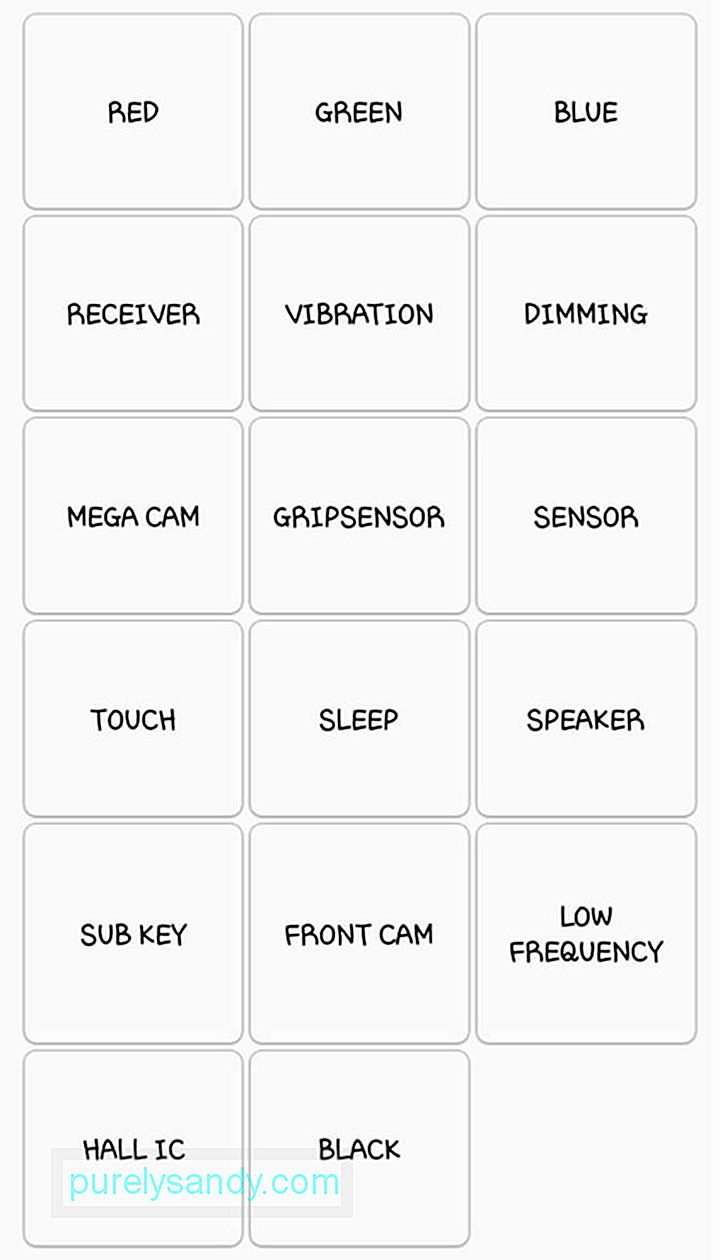
Šie testi ļauj pārbaudīt tālruņa sarkanās, zaļās un zilās krāsas spektrus, spilgti parādot izvēlēto krāsu. Lai atgrieztos galvenajā diagnostikas izvēlnē, vienkārši pieskarieties ekrānam.
2. Uztvērējs un vibrācijaVeiciet šos testus, lai pārbaudītu tālruņa uztvērēju un vibrācijas funkcijas. Pieskaroties pogai Uztvērējs , jūs tiksiet novirzīts uz baltu ekrānu, kuru pavada dzirdams zvana signāls. Kad esat pabeidzis, divreiz pieskarieties pogai Atpakaļ.
Lai pārbaudītu ierīces vibrācijas motoru, galvenajā izvēlnē pieskarieties pogai Vibrācija . Pēc pieskaršanās pogai ekrāns kļūst melns. Tam sekos pastāvīgas vibrācijas. Ja vēlaties iziet, vienreiz pieskarieties ekrānā. Pēc tam jūs tiksiet novirzīts uz galveno diagnostikas izvēlni.
3. Mega CamLai pārbaudītu ierīces galveno kameru, galvenajā diagnostikas izvēlnē pieskarieties pogai Mega Cam . Lai tuvinātu un tālinātu, izmantojiet skaļuma pogas. Lai uzņemtu fotoattēlu, ekrāna apakšdaļā nospiediet pogu kamera . Pēc noklusējuma zibspuldze ir ieslēgta, un attēli tiek automātiski saglabāti ierīces galerijā. Lai izietu no testa, vienkārši pieskarieties pogai Atpakaļ un jūs atgriezīsities galvenajā diagnostikas izvēlnē.
4. AptumšošanaKad galvenajā diagnostikas izvēlnē pieskaraties pogai Tumšo , tiks parādīts sarkans, zils un zaļš ekrāns. Ekrāns galu galā mainīsies starp spilgtumu un aptumšošanu ikreiz, kad tam pieskaraties. Ja vēlaties iziet uz galveno testa lapu, vienkārši izmantojiet pogu skaļuma palielināšana .
5. SensorsŠis tests noved pie lapas, kurā mitināti daži sensori, tostarp akselerometrs, barometrs, tuvuma sensors, gaismas sensors, žiroskops, HRM, magnētiskais sensors un pirkstu nospiedumu skeneris. Tālāk mēs detalizēti apspriedīsim šos sensorus:
AkselerometrsAkselerometrs ir būtisks sensors, ko izmanto, lai noteiktu jūsu tālruņa pašreizējo orientāciju. Mērījumu veikšanai tas galvenokārt ir atkarīgs no kustību lineārā paātrinājuma. Lai pārbaudītu šo sensoru, varat pieskarties vienumam Attēlu pārbaude , lai pārbaudītu attēlu pāreju no ainavas uz portretu vai Grafiks lai novērtētu, cik labi akselerometrs uztver kustības, kad ierīce tiek kratīta uz augšu un uz leju.
Tuvuma sensorsŠajā pārbaudē tiks novērtēts jūsu tālruņa tuvuma sensors, kas ir atbildīgs par ekrāna izslēgšanu ikreiz, kad tālrunis ir tuvu sejai, piemēram, tālruņa zvanu laikā, lai novērstu nejaušu pogas pieskārienu. Lai pārbaudītu šo sensoru, ar roku pārklājiet ierīces ekrānu. Ja sensors ir lieliskā stāvoklī, ekrānam vajadzētu kļūt zaļš.
BarometrsBarometrs ir funkcija, kas atbild par ierīces augstuma izsekošanu, lai sniegtu precīzas GPS atrašanās vietas. Lai pārbaudītu šo sensoru, pieskarieties vienumam Barometra pašpārbaude . Tūlīt sāksies automatizēts tests. Pēc tam tas jums paziņos, vai sensors darbojas vai nedarbojas.
Gaismas sensorsGaismas sensors ir atbildīgs par apkārtējās gaismas noteikšanu. Lai pārbaudītu šo sensoru, pieskarieties pogai Gaismas sensors un pakļaujiet ierīci apstākļiem ar mainīgu gaismas spilgtumu. Ir reģistrēti trīs gaismas līmeņi, sākot no 1. līmeņa vājajām gaismām līdz 3. līmenim ļoti spilgtām gaismām.
ŽiroskopsŠis sensors atbild par ierīces rotācijas mērīšanu. Tas darbojas kopā ar akselerometru, lai novērtētu vispārējo kustību. Lai pārbaudītu žiroskopu, varat veikt manuālu pārbaudi, pieskaroties vienumam Grafiks vai Displejs vai pagriezt tālruni apkārt un redzēt rezultātus lineārā grafikā vai faktiskajos skaitļos. Vēl viens veids, kā pārbaudīt tālruņa žiroskopu, ir pieskarties Gyro pašpārbaudei . Tas dos rezultātus gan x, gan y asij.
Magnētiskais sensorsLai pārbaudītu ierīces magnētisko sensoru, pieskarieties pogai Pašpārbaude . Tiks sākta automātiska pārbaude, vai jūsu tālruņa magnētiskais sensors ir izturējis vai nav izdevies. Ja vēlaties manuāli pārbaudīt šo sensoru, nospiediet pogu Strāvas trokšņa pārbaude . Pēc tam iegūstiet magnētu un palaidiet to ap tālruni.
Pirkstu nospiedumu sensorsAtlasiet šo testu, ja vēlaties pārbaudīt sava tālruņa pirkstu nospiedumu skeneri. Lai sāktu pārbaudi, pieskarieties vienumam Normāla skenēšana . Pēc tam tiks pārbaudīti visi pirkstu nospiedumu skenera komponenti, ja tie darbojas pareizi. Lai uzzinātu vairāk par pirkstu nospiedumu sensora programmaparatūras versiju, pieskarieties vienumam Informācija par sensoru .
HRMHRM tests pārbaudīs jūsu tālruņa sirdsdarbības monitoru. To var veikt divos veidos. Cilnē HRM varat pieskarties pogai Sākt , lai jūs tiktu novirzīti uz HRM testa lapu. No turienes jūs varat pārbaudīt ierīces pulsa monitoru, uzliekot pirkstu uz sensora. Vēl viens testa veikšanas veids ir HRM EOL tests. Lai to izdarītu, tālrunis jānovieto uz līdzenas virsmas un jātur nekustīgi. Pretējā gadījumā tas reģistrēs dažādas kļūdas.
6. PieskarietiesSkārienekrāns ir viena no vissvarīgākajām tālruņa funkcijām, kas jums jāpārbauda. Lai sāktu testu un pamanītu visas mirušās zonas, nospiediet pogu Pieskarieties . Sāciet meklēt ekrānā redzamos laukumus. Tam vajadzētu kļūt zaļš, ja skārienekrāns darbojas labi. Kad esat pabeidzis, jūs automātiski atgriezīsities galvenajā diagnostikas izvēlnē. Lai izietu, varat arī nospiest skaļuma palielināšanas pogu.
7. GulētLai pārbaudītu ierīces miega funkciju, pieskarieties pogai Miega režīms . Jūsu tālrunis nekavējoties tiks pārslēgts miega režīmā. Lai pamodinātu ierīci, rīkojieties kā parasti. Pēc tam jūs tiksiet novirzīts atpakaļ uz galveno izvēlni.
8. SkaļrunisPārbaudiet ierīces audio izvadi, pieskaroties pogai Skaļrunis . Tas uzreiz atskaņos dziesmas paraugu, kuru varat klausīties. Tiklīdz esat pārliecinājies, ka skaļruņi ir lieliskā stāvoklī, vēlreiz pieskarieties pogai Skaļrunis , un pārbaude tiks pabeigta.
9. ApakšatslēgaŠis tests pārbaudīs jūsu aparatūras pogas. Ja slēdzis darbojas pareizi, ekrāna krāsa automātiski mainās. Lai atgrieztos galvenajā diagnostikas lapā, pieskarieties izejas pogai.
10. Priekšējā kameraKā norāda nosaukums, šis tests ir paredzēts, lai pārbaudītu jūsu tālruņa priekšējo kameru. Lai sāktu, pieskarieties pogai Priekšējā kamera . To darot, jūs pacelsiet priekšējo kameru, ļaujot uzņemt pašbildi. Tāpat kā ierīces primārās kameras testēšana, visi jūsu uzņemtie testa fotoattēli tiks automātiski saglabāti jūsu galerijā. Kad esat pabeidzis testu, divreiz pieskarieties pogai Atpakaļ.
11. Saķeres sensorsInteresanti, ka jūsu Samsung tālrunī ir saķeres sensori, kas nosaka jūsu saķeri. Lai tos pārbaudītu, pieskarieties pogai Saķeres sensors . Pēc tam izpildiet soļus un atlaidiet saķeri, kad jums tiek dots norādījums. Ja saķeres sensors darbojas pareizi, jums vajadzētu redzēt zilu ekrānu ar ziņojumu “Darbs”. Lai beigtu testu, divreiz pieskarieties pogai Atpakaļ.
12. IC zāleHall IC ir sensors, kas nosaka magnētiskos laukus ap jūsu ierīci. Tās visredzamākā funkcija ir magnētisko pārsegu atpazīšana, kas klausuli automātiski iemidzina, tiklīdz pārsegs pieskaras ierīcei. Tomēr pārbaude neko daudz nedos. Tas parāda tikai ziņojumu, kurā teikts, ka Hall IC darbojas labi.
13. MST un MLCMST, kas nozīmē magnētiski drošu pārraidi, ļauj ierīcei īslaicīgi izmantot klausuli kā kredītkarti. Šo izgudrojuma sensoru izmanto maksājumu pakalpojumu sniedzēji, kas Samsung gadījumā ir Samsung Pay. No otras puses, MLC ir tehnoloģija, kas izmanto tālruņa pirkstu nospiedumu sensoru priekšrocības. Tāpat kā Hall IC, nav arī acīmredzama veida, kā pārbaudīt šīs funkcijas. Jūs saņemsit tikai ziņojumu, kurā teikts, ka MLC un MST funkcijas darbojas.
14. Svītrkodu emulatorsLai pārbaudītu ierīces spēju ģenerēt un lasīt svītrkodus, pieskarieties pogai Svītrkodu emulatora pārbaude . Tad parādīsies jauna lapa ar dažādiem svītrkodiem. No turienes jūs varat pieskarties svītrkodam un skenēt tos ar citu svītrkodu skeneri. Kad esat pabeidzis testu, divreiz pieskarieties pogai Atpakaļ.
15. Īrisa kameraŠis tests ir paredzēts, lai novērtētu un novērtētu ierīces infrasarkanās varavīksnenes kameras stāvokli. Tā ir funkcija, kuru izmantojat, lai atbloķētu ierīci. Lai pārbaudītu varavīksnenes kameru, pieskarieties pogai Iris Camera Test . Tad varavīksnenes kamera tiks uzvilkta uz augšu. Jums tiks piedāvāts pielīdzināt acis kamerai. Ja tas ir veiksmīgi ieskenējis varavīksneni, tas automātiski aizvērsies un jūs tiksiet novirzīts atpakaļ uz galveno diagnostikas izvēlni.
16. LEDŠis tests ir paredzēts, lai pārbaudītu jūsu tālruņa LED paziņojumu gaismu. Lai palaistu testu, nospiediet pogu LED . Pieskarieties ekrānam, lai mainītu LED krāsu no sarkanās, zaļās un zilās. Lai beigtu testu, vēlreiz pieskarieties ekrānam.
17. Zems frekvenceZema frekvence ir tests, kas pārbauda jūsu ierīces austiņu. Lai sāktu testēšanu, pieskarieties pogai Zema frekvence . Pēc tam jūs redzēsiet lapu ar 100 Hz, 200 Hz un 300 Hz frekvencēm. Katru reizi, kad izvēlaties frekvenci, novietojiet ausu pret ierīces austiņu. Pārbaudiet, vai nav zemu buzzing skaņu. Kad tests ir pabeigts, atgriezieties galvenajā diagnostikas izvēlnē, divreiz pieskaroties pogai Atpakaļ.
Kā iziet no diagnostikas izvēlnesKad esat pārbaudījis Samsung tālruņa funkcijas, tagad varat aizvērt diagnostikas izvēlni. Lai to izdarītu, divreiz pieskarieties pogai Atpakaļ, un jūs tiksiet novirzīts atpakaļ uz ierīces tālruņa numuru sastādītāju. Izejiet kā parasti.
Tagad, kad esat pārliecinājies, ka visi ierīces sensori ir labā stāvoklī, ir pienācis laiks uzlabot ierīces veiktspēju, izmantojot rīku Android tīrītājs. Šis rīks aizver visas atpaliekošās programmas vai lietotnes, lai nodrošinātu vislabāko Samsung ierīces izmantošanu
YouTube video: Kā diagnosticēt Samsung sensorus, izmantojot * # 0 * #
09, 2025

